
Windows 10 представила вбудовану підтримку 3D за допомогою додатки Microsoft Paint 3D. Це дозволило користувачам створювати і обмінюватися контентом в абсолютно новому вимірі. Багато хто використовує додаток щодня, але іноді Paint 3D відмовляється відкриватися. Користувач отримує повідомлення про помилку, яке виглядає наступним чином:

Paint 3D зараз не доступний на ваш профіль. Нижче наведено код помилки: 0x803F8001.
Помилка з кодом 0x803F8001 в як правило з'являється через проблеми синхронізації між вашим обліковим записом Microsoft і вашим пристроєм. Тому рекомендується повторно додати ноутбук до свого облікового запису, щоб переглянути, чи зберігається проблема.
Скинути додаток Paint 3D
Відкрийте "Параметри" → "Додатки"→ "Програми та можливості". Знайдіть і натисніть на додаток Paint 3D → Натисніть посилання "Додаткові параметри".

Натисніть кнопку "Скинути" і подивіться, чи працює додаток.
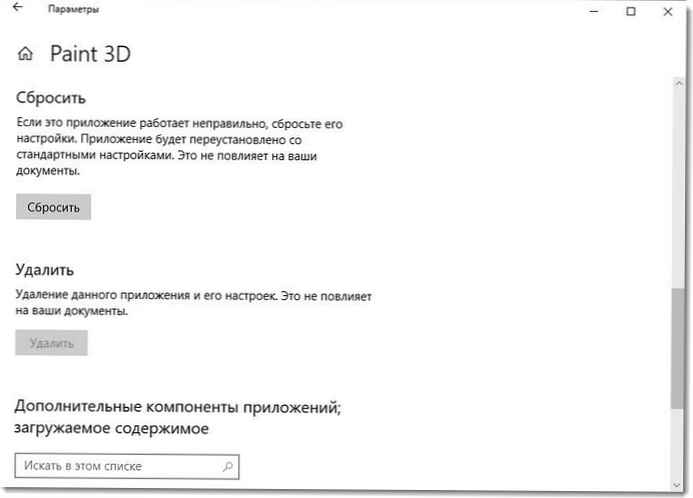
Запуск засобу усунення неполадок Додатків з магазину Windows.
запуск засоби усунення неполадок в додатках з Магазину Windows допоможе знайти і усунути основну причину помилки.
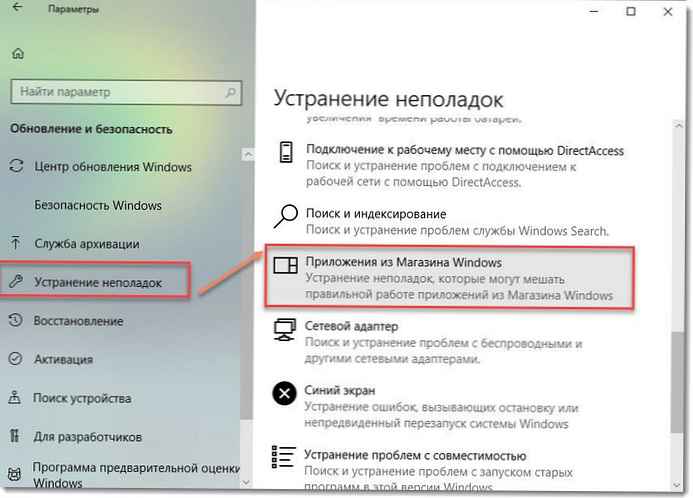
Якщо засіб відображає ймовірну причину як "Кеш сховища Windows", рекомендується вручну очистити і скинути кеш-пам'ять Магазину Windows, а потім, знову, спробувати запустити Paint 3D.
Для цього відкрийте діалогове вікно "Виконати", натиснувши клавішу Win + R. Введіть WSReset.exe і натисніть кнопку ОК.
Якщо це не допоможе, вам може знадобитися перевстановити додаток Paint 3D.
Як перевстановити додаток Paint 3D
Оскільки Microsoft Paint 3D є вбудованим додатком, немає простого способу видалити додаток, як Paint 3D, але ми можемо зробити це вручну за допомогою PowerShell. Відкрийте PowerShell як Адміністратор і виконайте наступну команду:
Get-AppxPackage Microsoft.MSPaint | Remove-AppxPackage
Як тільки процес буде завершений, відкрийте Магазин (Microsoft Store) знайдіть та встановіть програму Paint 3D.
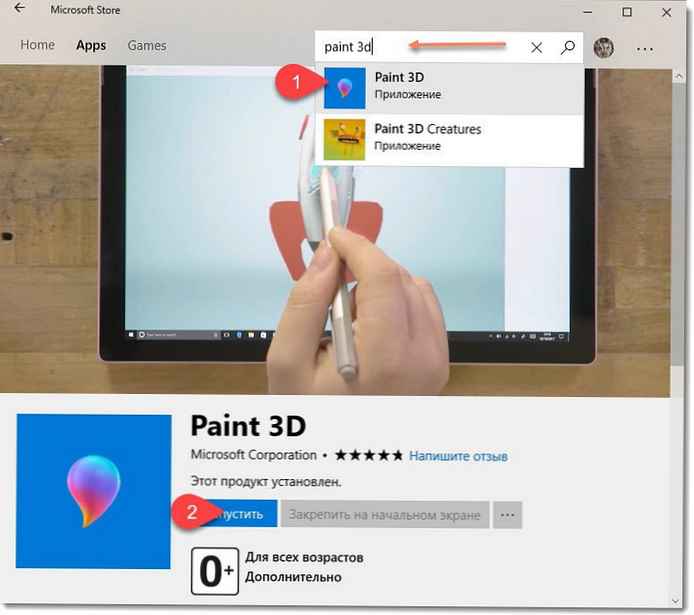
Проблема повинна бути вирішена, і ви більше не побачите повідомлення про помилку.











